3010 RPi 4B-4G Probe
关键词
树莓派4B、Raspberry Pi 4B、CAT4 4G、高通4G、ZTE CAT4 4G、免驱免拨号、自动识别、顶针、RS485、USB2.0、USB3.0、扩展百兆网卡
一、简介
RPi 4B-4G顶针升级版
二、硬件资源
三、树莓派OS的使用
我们测试用的树莓派OS的版本为2024-11-19-raspios-bookworm-arm64.img.xz,树莓派OS下载地址:
https://www.raspberrypi.com/software/operating-systems/#raspberry-pi-os-64-bit
3.1 测试USB口
在树莓派终端中执行lsusb,显示如下:

识别都正常
随后输入lsusb -t查看USB口的工作模式是否正常:
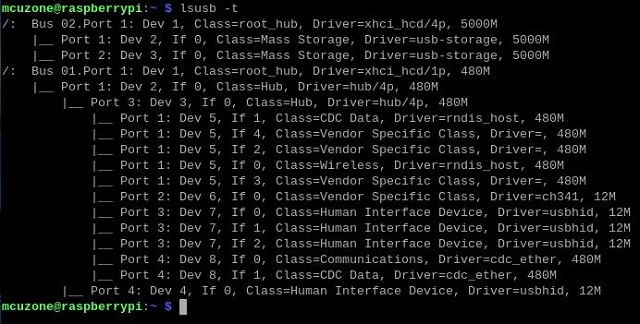
Bus 02:为USB 3.0接口,5000M;
Bus 01:为USB 2.0接口,480M。
3.2 测试扩展百兆以太网口
我们的RPi 4B-4G顶针升级版通过USB2.0扩展一路百兆以太网。
将百兆以太网口接到上级路由器,树莓派系统执行ifconfig -a,显示如下:
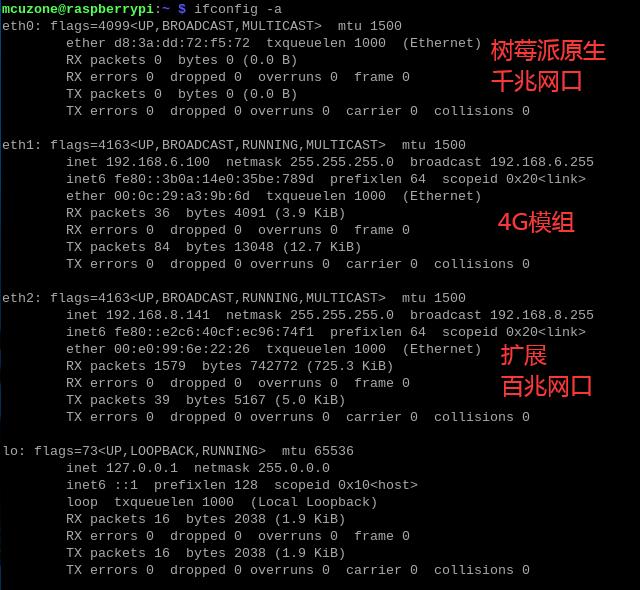
eth0为树莓派4B原生的千兆网口;
eth1为4G模组(这里所用的4G模组为CAT4 4G);
eth2为扩展的百兆网口。
我们使用网速测试软件iperf3进行测速。
Windows版iperf3下载:
http://www.mcuzone.com/down/Software.asp?ID=10000634
Linux下iperf3安装:
sudo apt install iperf3
使用iperf3对原生千兆网口进行测速:
client模式为94.7Mbps左右:
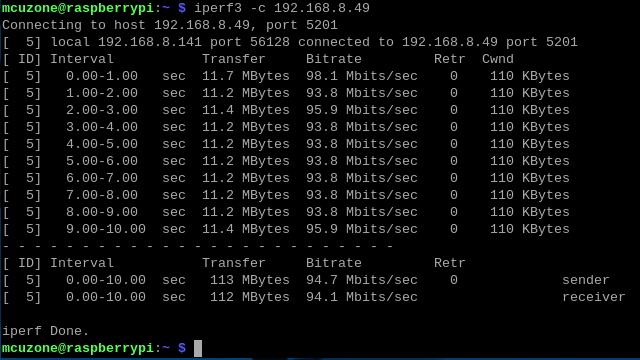
server模式为94.8Mbps左右:
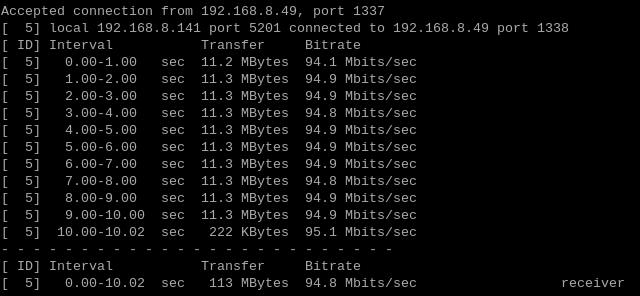
注意:网络测速受网络环境和测试方法影响,速度请以实际为准,本测试仅供参考。
3.3 测试4G模组
我司配套的4G模块均具有免驱免拨号、系统自动识别、即插即用等功能。我们的4G型号有CAT4 4G、高通4G,和ZTE CAT4 4G,其中CAT4 4G和ZTE CAT4 4G,系统均自动识别成eth设备,高通4G自动识别成usb0设备。
3.3.1 4G网络测试
4G模组插入底板的插槽,插入SIM卡,启动系统,在树莓派系统终端下执行lsusb,,显示结果如下:
CAT4 4G:

高通4G:
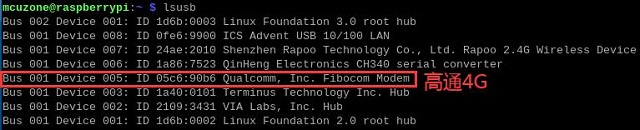
ZTE CAT4 4G:
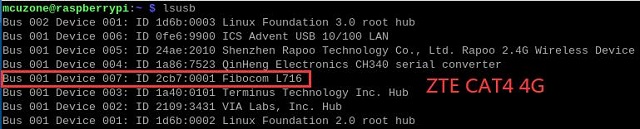
我们将原生千兆网口和扩展百兆网口都连接上级路由器,执行ifconfig -a,显示结果如下:
CAT4 4G:
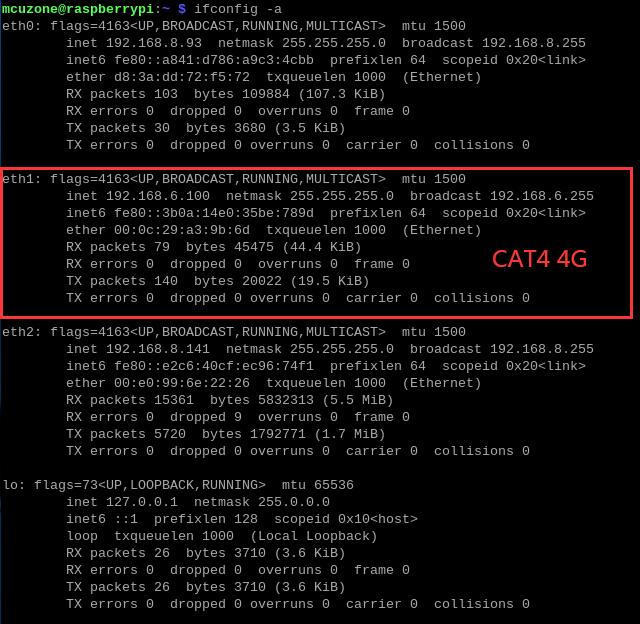
eth0为树莓派4B原生的千兆网口;
eth1为CAT4 4G模组;
eth2为扩展的百兆网口。
高通4G:
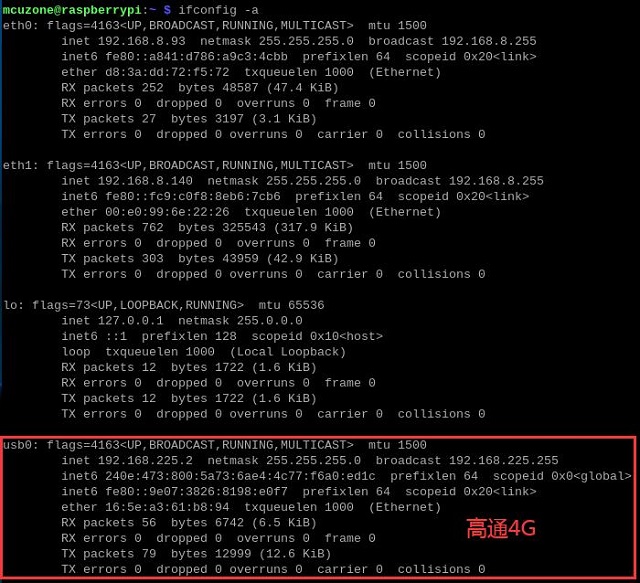
eth0为树莓派4B原生的千兆网口;
eth1为扩展的百兆网口;
usb0为高通4G模组。
ZTE CAT4 4G:
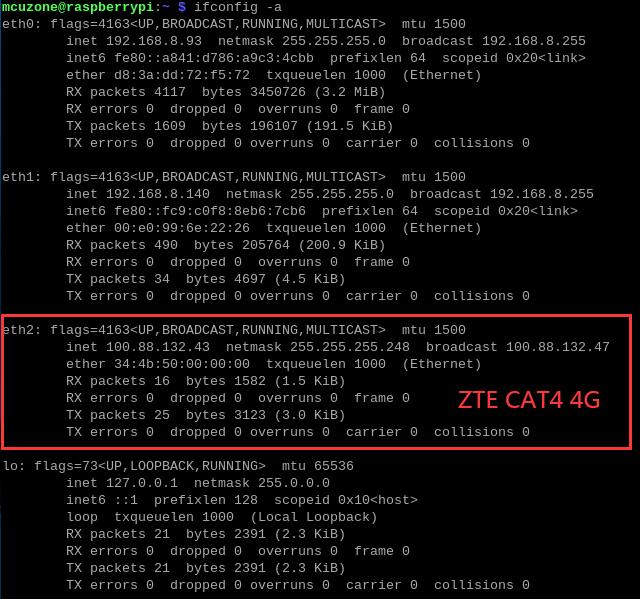
eth0为树莓派4B原生的千兆网口;
eth1为扩展的百兆网口;
eth2为ZTE CAT4 4G模组。
以CAT4 4G为例,执行route,查看路由表,eth1排在第一位,因此此时是通过4G模块上网:
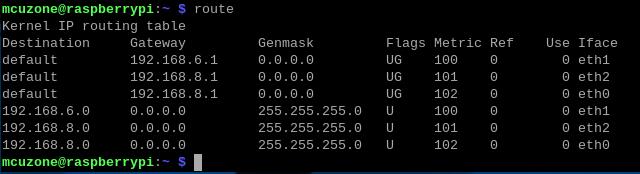
我们ping IP和域名,均成功,说明4G模块工作正常:

打开https://test.ustc.edu.cn/进行网速测试,结果如下:
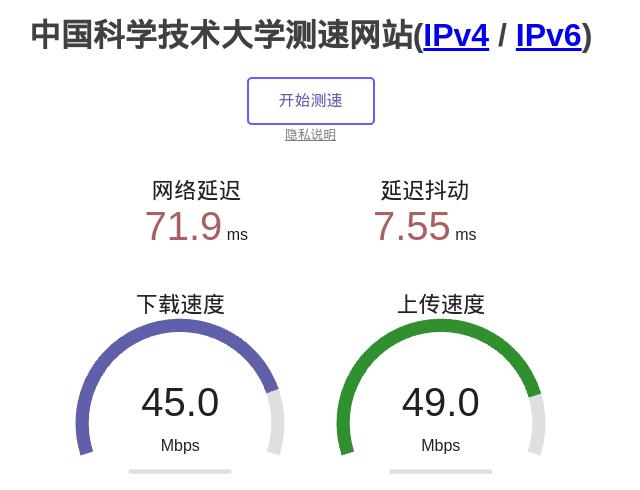
注意:网络测速受网络环境和测试方法影响,速度请以实际为准,本测试仅供参考。
3.3.2 网络优先级的修改
上一节我们查看了路由表,在默认情况下,优先通过4G模块上网。
如果你不想用4G模块上网,要优先使用有线网络上网的话,可以运行命令:
sudo ip route del default && sudo route add -net default netmask 0.0.0.0 gw 192.168.8.1
这两条命令(以“&&”分隔)的解释:
sudo ip route del default:删除路由表中的默认路由;
sudo route add -net default netmask 0.0.0.0 gw 192.168.8.1:添加有线网络的网关为新的默认路由(网关地址以实际为准)。
执行完毕后,再执行route,查看路由表,目前的默认路由为有线网络的网关(eth2,即扩展的百兆网口排第一位,如果需要通过原生千兆网口上网,请拔掉扩展的百兆网口的网线,并把网线插在原生千兆网口中):
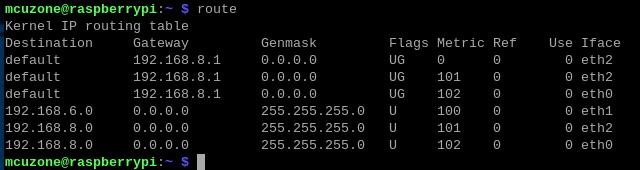
这样网络就默认走有线网络了,如果需要改回默认走4G网络,请重启系统即可。
注意,重启后路由表还是会恢复原状,所以如果重启后要网络继续默认走有线网络,需要再执行一次sudo ip route del default && sudo route add -net default netmask 0.0.0.0 gw 192.168.8.1。
3.3.3 AT命令操作
以CAT4 4G为例,使用lsusb查看USB设备,红框处即为4G模组:

记下4G模块的ID值:1286 4e3d
使用下列命令打开ttyUSB串口,其中echo后面的值就是上面记录的ID值:
sudo modprobe option
sudo sh -c 'echo 1286 4e3d > /sys/bus/usb-serial/drivers/option1/new_id'
执行上述两条命令之后执行:
ls /dev/ttyUSB*
此时应该能看到dev设备下有ttyUSB0-3四个设备,因为RPi 4B-4G顶针升级版的RS485串口占用了ttyUSB0,所以ttyUSB1-3为4G模组的串口:

安装minicom工具:
sudo apt-get install minicom
通过minicom打开AT命令串口:
sudo minicom -D /dev/ttyUSB1
(注意:使用哪个串口,应以在进入此串口后,可输入运行AT命令,显示不乱码,不乱跳结果为准)
第一次输入AT命令可能没有回显,此时如果输入命令at后回车,有返回OK,就说明工作正常。如果需要查看回显,请键入命令:ate1,然后回车,继续键入其它命令,回车可以看到结果。
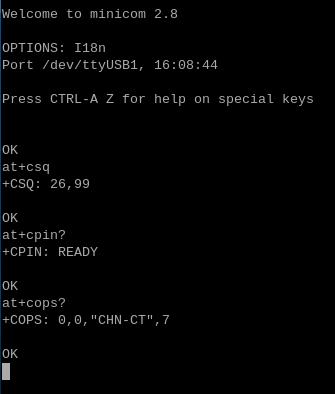
常用AT命令:
1. 检查SIM卡是否识别到:
at+cpin?
返回ready表示卡已识别,返回error要检查硬件
2. 检查天线信号质量:
at+csq
返回值在26-31表示信号OK,信号满格31;返回值在20-25表示信号勉勉强强;返回值在20以下表示信号比较糟糕或者天线没接
3. 检查注网情况:
at+cops?
正常应该返回运营商代码和7,7代表4G。
注意,以上命令只有at+csq不要加问号,另外两条命令需要加问号。
4. 查看4G模块的IMEI码:
at+cgsn
5. 重启4G模块(有时候如果重插SIM卡,热插拔不一定管用,可以用这个reset命令来复位模块):
at+reset
6. 关闭射频:
at+cfun=0
开启射频:
at+cfun=1
上述两条命令成对使用,可以在不重启4G模组的情况下让模组重新注网。
3.3.4 修改4G模组的IP地址
如果出厂默认的4G IP地址和用户使用的IP地址有冲突,或有修改IP地址的需求,可按照下列步骤进行修改:
CAT4 4G模块:
执行AT命令:
AT+ROUTEIP=<newip>
注意,只支持192.168.x.1这样格式的地址,如果设置了AT+ROUTEIP=192.168.3.1,最终获得的IP为192.168.3.100,修改完后需断电重启系统。
查询当前IP:AT+ROUTEIP?,返回两个值,前一个为旧IP,后一个为新IP。
测试命令:AT+ROUTEIP=?
高通 4G模块、ZTE CAT4 4G模块:
将4G模块的IP改为直接获取公网IP即可,请执行AT命令:
设置IP为公网:AT+GTIPPASS=1
设置IP为内网:AT+GTIPPASS=0
查询当前IP为公网还是内网:AT+GTIPPASS?
修改IP完毕后需要断电重启才能生效。
3.4 测试RS485串口
本扩展板带有一个USB转RS485串口。
测试需要安装串口软件CuteCom,安装命令为:
sudo apt install cutecom
安装完毕后,点击桌面左上角的树莓派图标,在“System Tools”有CuteCom的快捷方式:
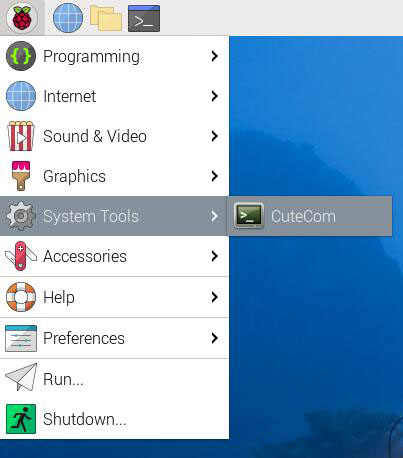
如果在使用过程中有权限不足的问题,请打开树莓派OS终端,输入:
sudo cutecom
来启动CuteCom。
测试RS485串口与PC之间的数据收发:
在PC端插上一个USB转485的转换器,与扩展板上的RS485接口(ttyUSB0)相连,各自打开串口软件进行收发,结果如下:
树莓派OS端/Windows端:
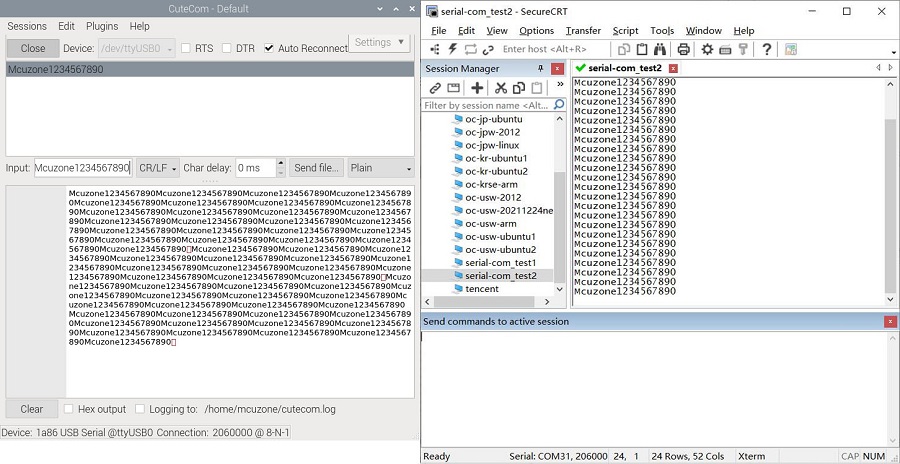
经过实测,波特率最高可达到2.06Mbps(以传输数据不发生乱码、缺失为准)。
四、Ubuntu OS的使用
我们测试用的Ubuntu OS的版本为ubuntu-24.10-preinstalled-desktop-arm64+raspi.img.xz,Ubuntu OS下载地址:
https://ubuntu.com/download/raspberry-pi
4.1 测试USB口
在Ubuntu终端中执行lsusb,显示如下:

识别都正常
随后输入lsusb -t查看USB口的工作模式是否正常:
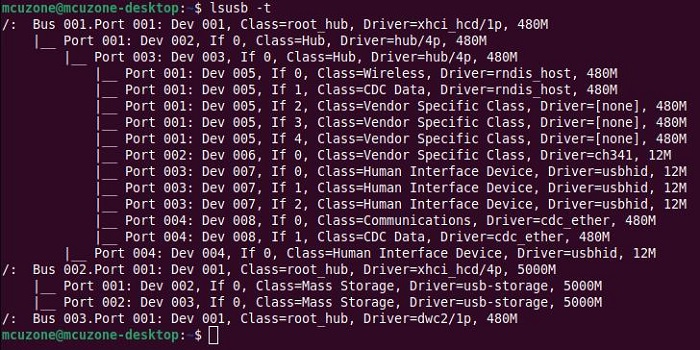
Bus 02:为USB 3.0接口,5000M;
Bus 01:为USB 2.0接口,480M。
4.2 测试扩展百兆以太网口
RPi 4B-4G顶针升级版带有一个原生千兆网口和一个通过USB2.0扩展的百兆网口。
将网线插入RPi 4B-4G顶针升级版的扩展百兆以太网口,
安装net-tools,以使用ifconfig:
sudo apt install net-tools
安装完毕后执行ifconfig -a,显示如下:
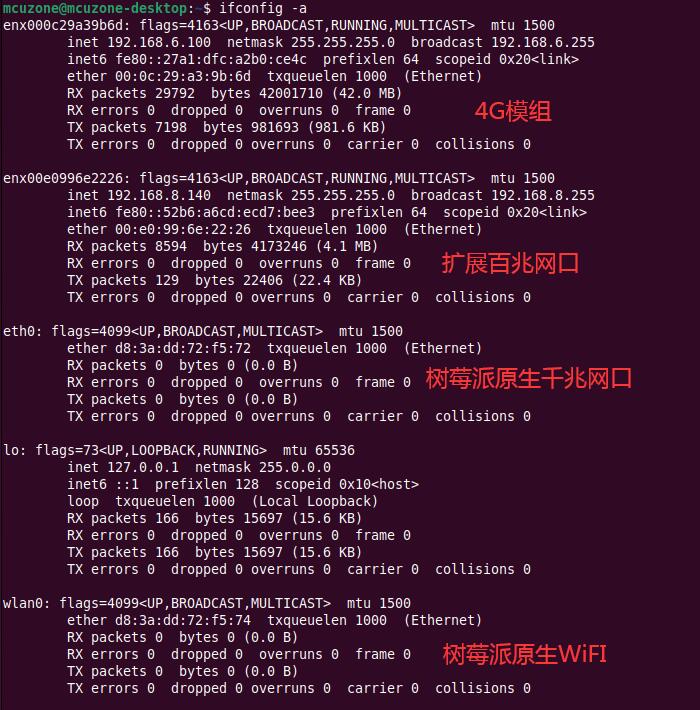
eth0为树莓派4B原生的千兆网口;
第一个enx...为4G模组(这里所用的4G模组为CAT4 4G);
第二个enx...为扩展的百兆网口(因为在Ubuntu24.10中,所有USB接口的网卡都以enx+MAC地址命名,所以以IP和MAC地址和4G模组区分)
eth2为扩展的百兆网口;
wlan0为树莓派原生WiFi。
我们使用网速测试软件iperf3进行测速。
Windows版iperf3下载:
http://www.mcuzone.com/down/Software.asp?ID=10000634
Linux下iperf3安装:
sudo apt install iperf3
使用iperf3对原生千兆网口进行测速:
client模式为94.6Mbps左右:
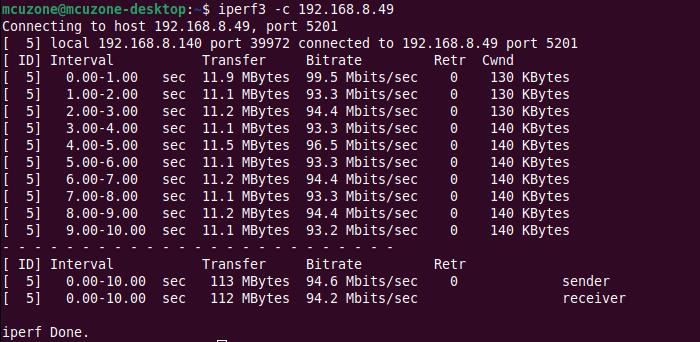
server模式为94.7Mbps左右:
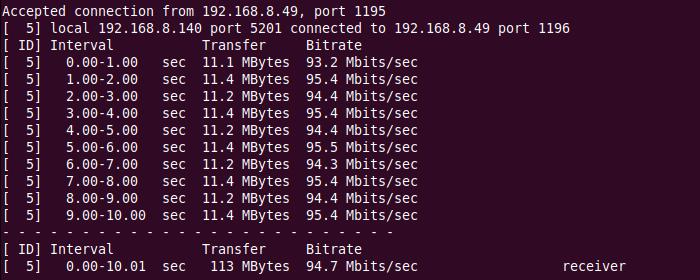
注意:网络测速受网络环境和测试方法影响,速度请以实际为准,本测试仅供参考。
4.3 测试4G模组
我司配套的4G模块均具有免驱免拨号、系统自动识别、即插即用等功能。我们的4G型号有CAT4 4G、高通4G,和ZTE CAT4 4G。
4G模组插入底板的插槽,插入SIM卡,启动系统,在Ubuntu OS终端下执行lsusb,,显示结果如下:
CAT4 4G:
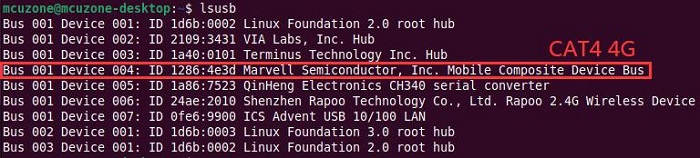
高通4G:
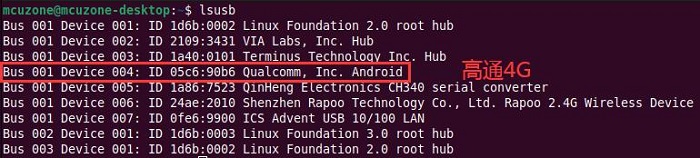
ZTE CAT4 4G:
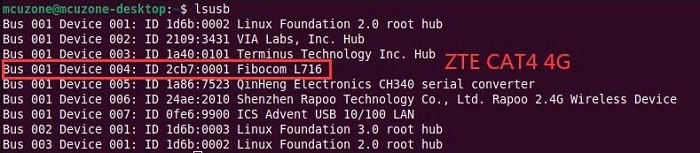
我们将原生千兆网口和扩展百兆网口都连接上级路由器,执行ifconfig -a,显示结果如下:
在Ubuntu下,4G模组作为USB网卡,无论是CAT4 4G、高通4G,还是ZTE CAT4 4G,都以enx+MAC地址命名。
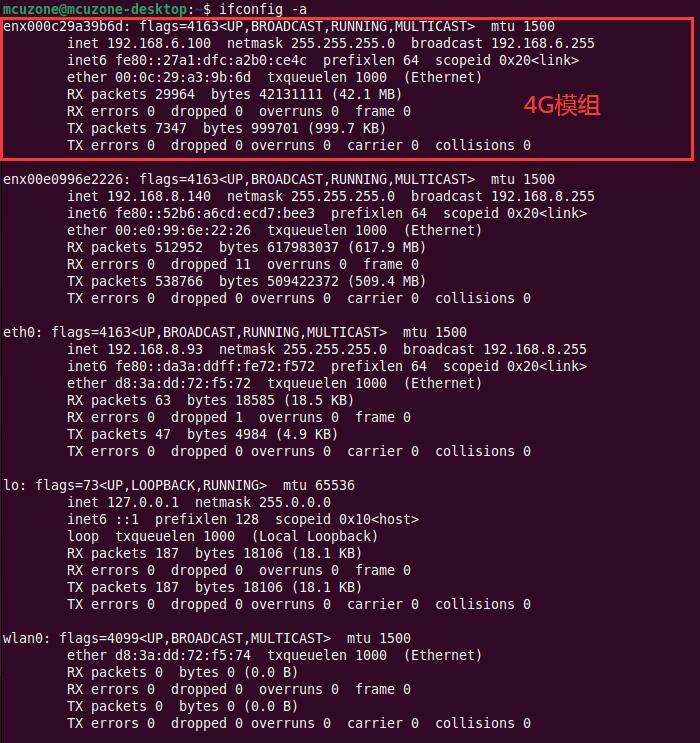
enx000c29a39b6d为4G模组;
enx00e0996e2226为扩展的百兆网口;
eth0为树莓派4B原生的千兆网口;
wlan0为树莓派原生WiFi。
以CAT4 4G为例,执行route,查看路由表,enx000c29a39b6d排在第一位,因此此时是通过4G模块上网:
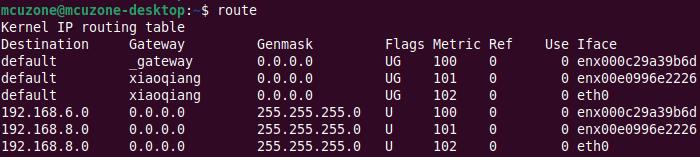
我们ping IP和域名,均成功,说明4G模块工作正常:
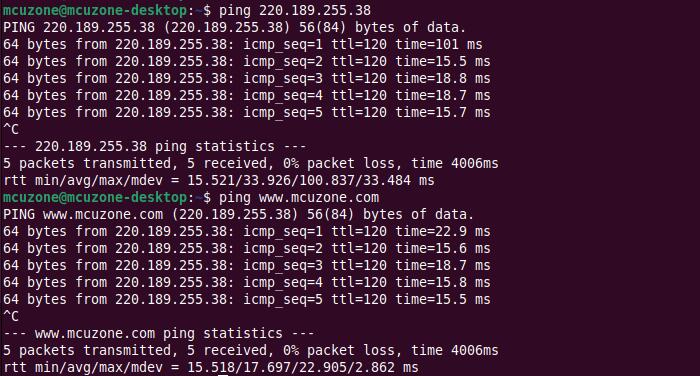
打开https://test.ustc.edu.cn/进行网速测试,结果如下:
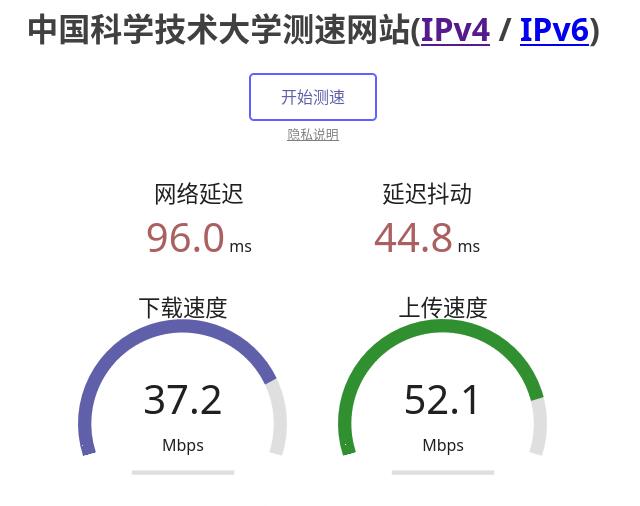
注意:网络测速受网络环境和测试方法影响,速度请以实际为准,本测试仅供参考。
在Ubuntu OS下,网络优先级的修改、AT命令操作、修改4G模组的IP地址均与在树莓派OS下相同,请参阅上一章的有关章节。
4.4 测试RS485串口
本扩展板带有一个USB转RS485串口。
测试需要安装串口软件CuteCom,安装命令为:
sudo apt install cutecom
安装完毕后,点击桌面左下角的“Show Apps”图标,有CuteCom的快捷方式:
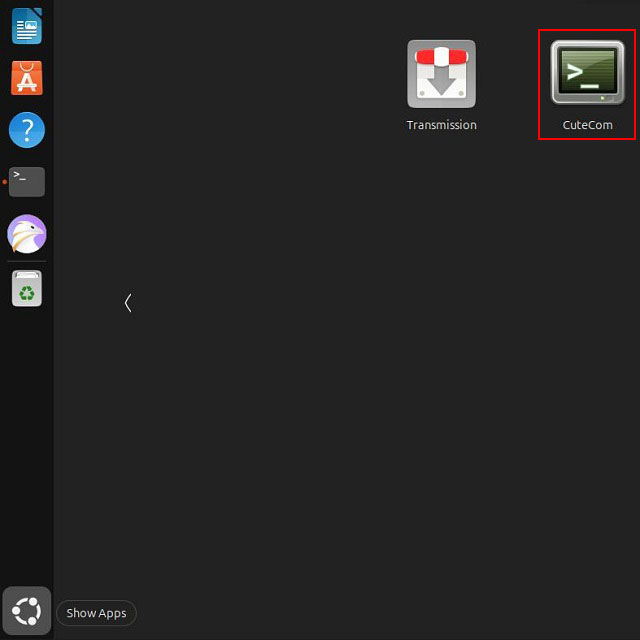
但是如果在此直接打开CuteCom,有可能会出现Input框无法输入字符的问题,这是由于权限不足造成的,所以需要打开Ubuntu终端,输入:
sudo cutecom
来打开CuteCom,如果需要打开第二个CuteCom,则需要再开一个Ubuntu终端,输入打开CuteCom的命令。
测试RS485串口与PC之间的数据收发:
在PC端插上一个USB转485的转换器,与扩展板上的RS485接口(ttyUSB0)相连,各自打开串口软件进行收发,结果如下:
Ubuntu OS端/Windows端:
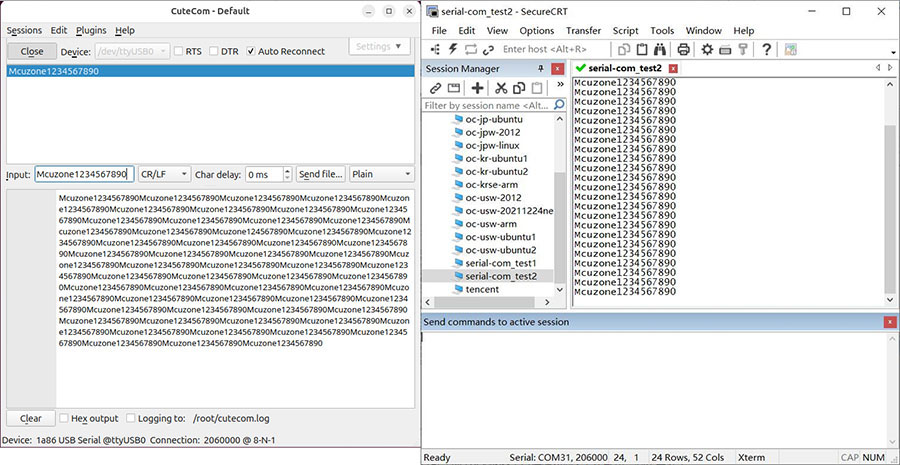
经过实测,波特率最高可达到2.06Mbps(以传输数据不发生乱码、缺失为准)。
联系我们
电话:13957118045
如本页面有任何疏漏、错误或者侵权,请通过上述途径联系我们,谢谢!
Copyright 2004-2025 野芯科技




 QQ:8204136
QQ:8204136